
 Når du mærkes på et billede, afslører mærket ikke kun, at du er i billedet, det linker også til din Facebook-profil, og hvis det er godt, er det placeret på tværs af dit ansigt. Det betyder, at alle, der har adgang til billedet, kan se hvem du er og lære mere om dig via din profil. Dette kan være sjovt, men det rejser også privatlivets bekymringer.
Når du mærkes på et billede, afslører mærket ikke kun, at du er i billedet, det linker også til din Facebook-profil, og hvis det er godt, er det placeret på tværs af dit ansigt. Det betyder, at alle, der har adgang til billedet, kan se hvem du er og lære mere om dig via din profil. Dette kan være sjovt, men det rejser også privatlivets bekymringer.
Denne artikel giver et overblik over, hvem der kan tagge, hvad og hvordan du kan styre tags for at beskytte dit privatliv. Problemet med Facebook tagging er opsummeret i denne udtalelse artikel - Facebook virkelig brug for mere sofistikerede Privacy Controls Facebook virkelig brug for mere sofistikerede Privacy Controls [Udtalelse] Facebook virkelig brug for mere sofistikerede Privacy Controls [Udtalelse] Facebook har været under pres i de senere år fra alle vinkler at gøre privatlivets muligheder enklere og hurtige at ændre. De har faktisk gjort det ganske godt på dette, i betragtning af hvor kompliceret Facebook-privatlivssystemet er ... Læs mere. Facebook tilbyder en omfattende Tagging Guide, der forklarer alle muligheder i detaljer.
1. Du kan tagge nogens fotos og vice versa
Tags kan hjælpe med at tilføje dybde og information til billeder. For eksempel kan du tagge de mennesker, der er i et billede, eller du kan tilføje en kommentar eller endda dele hvor fotografiet blev taget ved at tilføje et stedmærke. Ikke alene kan du tagge dine egne billeder, du kan også tagge fotos af andre. Afhængigt af deres privatlivsindstillinger offentliggøres tagget automatisk eller går i anmeldelse. Under alle omstændigheder vil dit navn blive knyttet til det tag, du tilføjede.
For at tilføje et tag skal du åbne billedet, svæve med musen over det og klikke på knappen Tag foto nederst. Klik derefter på billedet og begynd at skrive. Dine venners navne kommer først op, og med lidt forsinkelses sider vises i listen. Vælg det ønskede emne eller tryk Enter for at tilføje det, du skrev som et tag. Når du er færdig, skal du klikke på Udført mærkning nederst.
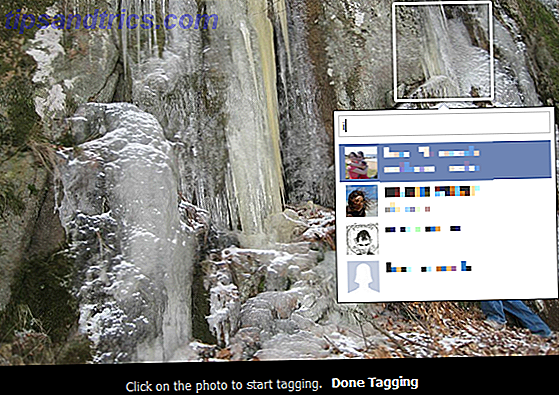
Bemærk, at hvis du tagger venner, modtager de en besked, og dit billede vises på deres væg, medmindre de deaktiverede denne funktion. Når du tagger folk, der ikke er dine venner (og omvendt), bliver de bedt om at gennemgå tagget.
2. Enhver kan tag dig i fotos
Ligeledes kan enhver tagge dig i deres fotos. Når venner tagger dig, er standardindstillingen, at tagget er tilføjet og offentliggjort automatisk, uden at du har mulighed for at gennemse det først. Billedet vises også på din væg og afhængigt af dine personlige oplysninger, vil folk kunne se det.
For at kontrollere, hvad der sker, når du eller dit indhold er tagget, skal du gå til dine personlige oplysninger og klikke på Rediger indstillinger ud for Tidslinje og mærkning . Her kan du aktivere Review-indlæg, som venner tagger dig ind, før de vises på din tidslinje, og Review tags venner tilføjer til dine egne indlæg på Facebook . Dette betyder, at når dit navn er tilføjet til et foto, eller når en ven tags dine billeder, bliver du bedt om at gennemgå taggen og kan beslutte at godkende eller nægte det.
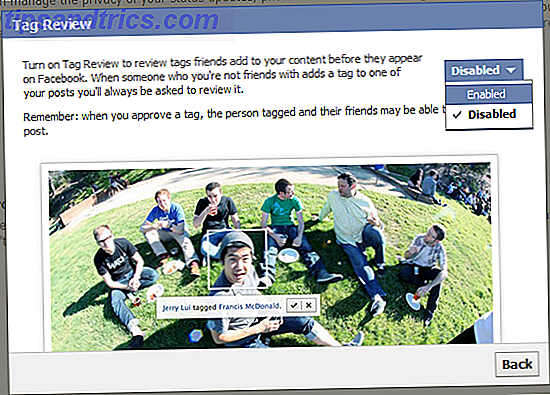
Desuden kan du styre, hvem der ser tagforslag, når billeder, der ligner dig, uploades . Dette er nøglen, fordi Facebook har en kraftfuld ansigtsgenkendelse software, der genkender dig i nye billeder baseret på gamle billeder dit ansigt blev tagget i. Hvis du ikke ønsker at blive tagget automatisk, skal du indstille dette til ingen.
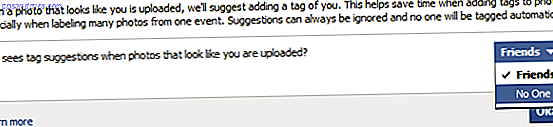
Forresten kan du undgå ansigtsgenkendelse helt ved at bede dine venner om aldrig at mærke dit ansigt. I stedet kan de mærke dig over dit hoved eller på din krop.
3. Du kan fjerne dine tags hvor som helst
Du kan fjerne alle tags fra dine egne fotos, og du kan fjerne dit eget tag, når folk tagger deres fotos med dit tag. Hvis du vil fjerne et tag, du har oprettet, skal du bare åbne det pågældende billede, svæve over det tag, du oprettede i listen med tags til højre, og vælg Fjern tag .
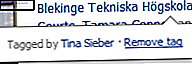
Hvis du vil fjerne dit tag (navn) fra et billede, skal du åbne det respektive billede, holde det over med musen, klikke på Indstillinger nederst og vælge Rapport / Fjern tag . Kontroller muligheden for at fjerne tagget, der er oprettet af din ven, og klik på Fortsæt . På den følgende side kan du bede om at få tagget fjernet, taget fotoet ned, eller du kan endda blokere din ven. Læs mulighederne omhyggeligt, før du træffer en beslutning.
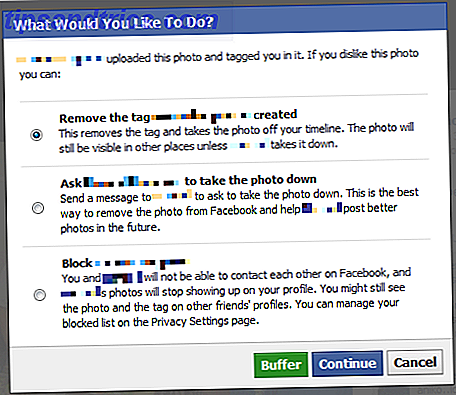
Mens du bliver mærket i billeder, kommer det med privatlivets fred, det kan også gøre tingene lettere for dig. For eksempel kan du downloade alle Facebook-billeder med dit mærke Sådan downloades alle Facebook-billeder med din tag Sådan downloades alle Facebook-billeder med dit tag Læs mere eller tag dine venner på flere gode måder 5 gode måder at tagge dine venner på Facebook 5 gode måder at tagge dine venner på Facebook Læs mere.
For flere tips og tricks om dit Facebook-privatliv, skal du kigge på disse kortere artikler. ROUNDUP: 5 Must-Know Kritisk Facebook Fortrolighedspolitik ROUNDUP: 5 Must-Know Kritisk Facebook Fortrolighedspolitik ROUNDUP: 5 Must-Know Kritisk Facebook Privacy Tips MakeUseOf har udgivet utallige artikler om Facebook privatliv og sikkerhedsindstillinger. Facebook opdaterer løbende og ændrer privatlivets indstillinger og muligheder. For dette indlæg har jeg revideret tidligere historier for at samle de bedste tips og og ... Læs mere.
Hvad synes du om privatlivets muligheder for foto tagging?



